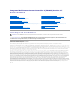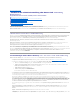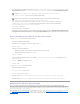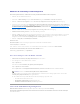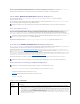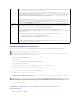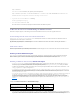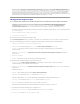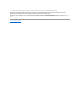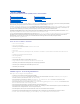Users Guide
DerVerschlüsselungstyp,deniDRAC6fürdieKerberos-Authentifizierung verwendet, lautet DES-CBC-MD5. Der Prinzipaltyp lautet KRB5_NT_PRINCIPAL.
Die Eigenschaften des Benutzerkontos, dem der Dienstprinzipalname zugeordnet ist, muss die Eigenschaft DES-Verschlüsselungstypenfürdieses
Konto verwenden aktiviert haben.
Dieses Verfahren erstellt eine Keytab-Datei,dieSieaufdeniDRAC6hochladenmüssen.
Weitere Informationen zum Dienstprogramm ktpass finden Sie auf der Microsoft-Website unter:
http://technet2.microsoft.com/windowsserver/en/library/64042138-9a5a-4981-84e9-d576a8db0d051033.mspx?mfr=true
l Die iDRAC6-Zeit muss mit dem Active Directory-Domänen-Controllersynchronisiertsein.SiekönnenauchdenfolgendenRACADM-
Zeitzonenabweichungsbefehl verwenden, um die Zeit zu synchronisieren:
racadm config -g cfgRacTuning -o
cfgRacTuneTimeZoneOffset <Abweichungswert>
l BeimAktivierendereinfachenAnmeldungfürdaserweiterteSchemaistsicherzustellen,dassdieOptionDiesemBenutzerbzgl.derDelegierungzu
beliebigen Diensten vertrauen (nur Kerberos) auf dem Register DelegierungfürdenKeytab-Benutzerausgewähltist.DiesesRegisteristerstnach
dem Erstellen der Keytab-Datei unter Verwendung des Dienstprogramms ktpassverfügbar.
Browser-Einstellungen zum Aktivieren der Active Directory-SSO
So konfigurieren Sie die Browser-EinstellungenfürInternetExplorer:
1. ÖffnenSiedenWebbrowserInternetExplorer
2. WählenSieExtras® Internetoptionen® Sicherheit® Lokales Intranet aus.
3. Klicken Sie auf Sites.
4. WählenSienurdiefolgendenOptionenaus:
l SchließenSieallelokalen(Intranet-) Sitesein,dienichtaufanderenZonenaufgeführtsind.
l SchließenSiealleSitesein,diedenProxy-Server umgehen.
5. Klicken Sie auf Erweitert.
6. FügenSieallerelativenDomänennamenhinzu,diefürWeblogic- Serverinstanzen verwendet werden, die Teil der SSO-Konfigurationsind(z.B.
meinhost.beispiel.com).
7. Klicken Sie auf SchließenundanschließendaufOK.
8. Klicken Sie auf OK.
So konfigurieren Sie die Browser-EinstellungenfürFirefox:
1. ÖffnenSiedenWebbrowserFirefox.
2. Geben Sie in die Adresszeile about:config ein.
3. Geben Sie unter Filter network.negotiate ein.
4. HängenSiedeniDRAC-Namen an network.negotiate-auth.trusted-uris an (unter Verwendung einer Liste mit Kommas als Trennzeichen).
5. HängenSiedeniDRAC-Namen an network.negotiate-auth.delegation-uris an (unter Verwendung einer Liste mit Kommas als Trennzeichen).
Microsoft Active Directory SSO verwenden
Mit der SSO-FunktionkönnenSiesichdirektnachderAnmeldunganderWorkstationamiDRAC6anmelden,ohnedieBenutzerauthentifizierungs-
AnmeldeinformationenfürdieDomäne(z.B.BenutzernameundKennwort)eingebenzumüssen.ZumAnmeldenbeimiDRAC6mitdieserFunktionsolltenSie
sichbereitsmiteinemgültigenActiveDirectory-BenutzerkontobeimSystemangemeldethaben.AußerdemsolltenSiedasBenutzerkontokonfigurierthaben,
um sich unter Verwendung der Active Directory-Anmeldeinformationen am iDRAC6 anzumelden. Der iDRAC6 verwendet die zwischengespeicherten Active
Directory-Anmeldeinformationen, um Sie anzumelden.
SiekönneniDRAC6aktivieren,ummithilfevonKerberos,einemNetzwerk-Authentifizierungsprotokoll, SSO zu aktivieren. Weitere Informationen finden Sie
unter Informationen zur Kerberos-Authentifizierung. Stellen Sie sicher, dass Sie die im Abschnitt VoraussetzungenfürdieActiveDirectory-SSO- und -Smart
Card-AuthentifizierungaufgeführtenSchritteausgeführthaben,bevorSieiDRAC6fürdieSSO-Anmeldung konfigurieren.
ANMERKUNG: Es wird empfohlen, das neueste ktpass-Dienstprogramm zum Erstellen der Keytab-Datei zu verwenden.
ANMERKUNG: DasKeytabenthälteinenVerschlüsselungsschlüsselundmussaneinemsicherenOrtaufbewahrtwerden.